4D v12.4
Page Compactage
 Page Compactage
Page Compactage
Cette page permet d’accéder aux fonctions de compactage du fichier de données et de structure.
Le compactage d'un fichier répond à deux types de besoins :
- Réduction de taille et optimisation des fichiers : les fichiers peuvent comporter des emplacements inutilisés (des “trous”). En effet, lorsque vous supprimez des enregistrements, des formulaires, etc., l’emplacement qu’ils occupaient précédemment dans le fichier devient vacant. 4D réutilise ces emplacements vides lorsque c’est possible, mais la taille des données étant variable, les suppressions ou modifications successives génèrent inévitablement des espaces inutilisables pour le programme. Il en va de même lorsqu’une grande quantité de données vient d’être supprimée : les emplacements vides restent inaffectés dans le fichier.
Le rapport entre la taille du fichier de données et l’espace réellement utilisé pour les données est le taux d’occupation des données. Un taux trop faible peut entraîner, outre un gaspillage de place, une dégradation des performances de la base. La fonction de compactage permet de réorganiser et d’optimiser le stockage des données afin de faire disparaître les “trous”.
Les zones “Informations” résument les données relatives à la fragmentation des fichiers et suggèrent les opérations à effectuer. Les onglets Données et Structure de la page “Informations” du CSM indiquent la fragmentation courante des fichiers de la base.
- Réenregistrement intégral des données en appliquant le formatage courant défini dans le fichier de structure. Ce principe est utile lorsque les données d'une même table ont été stockées dans différents formats, par exemple après un changement dans la structure de la base.
Note : Le compactage n’est disponible qu’en mode maintenance. Si vous tentez d’effectuer cette opération en mode standard, une boîte de dialogue d’alerte vous prévient que la base va être fermée puis relancée en mode maintenance. Il est possible de compacter un fichier de données non ouvert par la base de données (cf. paragraphe ci-dessous).
La procédure de compactage standard du fichier de données et de structure est identique.
Pour démarrer directement le compactage du fichier de données ou de structure, cliquez sur le bouton correspondant dans la fenêtre du CSM :
Données : 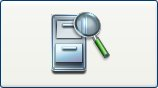
Structure : 
Note : Le compactage entraînant la duplication du fichier d’origine, le bouton est désactivé si la place sur le disque contenant le fichier est insuffisante.
Cette opération défragmente le fichier principal ainsi que les éventuels fichiers d’index. 4D effectue une copie des fichiers d’origine et les place dans un dossier nommé Replaced Files (Compacting), créé à côté du fichier d’origine. A l’issue de l’opération, les fichiers défragmentés remplacent automatiquement les fichiers d’origine. La base de données est immédiatement opérationnelle sans aucune autre manipulation.
Notes :
- Vous pouvez modifier le dossier dans lequel les fichiers d’origine sont sauvegardés via le mode avancé.
- Si vous effectuez plusieurs compactages, un nouveau dossier est créé à chaque fois. Il est nommé “Replaced Files (Compacting)_1”, “Replaced Files (Compacting)_2”, etc.
Attention : Chaque compactage entraîne la duplication du fichier d’origine et donc l’augmentation de la taille du dossier de l’application. Il est important de tenir compte de ce mécanisme (notamment sous Mac OS où les applications 4D apparaissent sous forme de packages) pour que l’application ne grossisse pas de façon excessive. Une intervention manuelle à l’intérieur du package peut être utile afin de supprimer les copies des fichiers d’origine.
A l’issue du compactage, 4D génère un fichier de compte-rendu dans le dossier de la base. Ce fichier, nommé nombase_compact_log, est créé au format xml et html. Il permet de visualiser l’ensemble des opérations effectuées. Lorsque vous cliquez sur le bouton Voir le compte rendu, 4D affiche le le fichier de compte-rendu au format html dans le navigateur par défaut de l’ordinateur (cf. paragraphe Voir le compte rendu).
La page Compactage comporte un bouton Avancé>, permettant d’accéder à une page d’options pour le compactage des fichiers de données et de structure :
La zone “Compacter les enregistrements et les index” affiche le chemin d’accès du fichier de données courant ainsi qu’un bouton [...] permettant de désigner un autre fichier de données. Lorsque vous cliquez sur ce bouton, une boîte de dialogue standard d’ouverture de documents s’affiche, vous permettant de désigner le fichier de données à compacter. Vous devez sélectionner un fichier de données compatible avec le fichier de structure ouvert.
Une fois la boîte de dialogue validée, le chemin d’accès du fichier à compacter est indiqué dans la fenêtre.
Le second bouton [...] permet de désigner un autre emplacement pour les sauvegardes des fichiers originaux effectuées avant compactage. Cette option permet notamment de compacter des fichiers volumineux en utilisant différents disques.
La zone “Compacter le fichier de structure” affiche le chemin d’accès du fichier de structure de la base ainsi qu’un bouton [...] permettant de désigner un autre emplacement pour les sauvegardes des fichiers originaux effectuées avant compactage.
Lorsque vous cliquez sur l’un des boutons Compacter, l’opération débute immédiatement. A l’issue du compactage, 4D génère un fichier de compte-rendu dans le dossier de la base. Lorsque vous cliquez sur le bouton Voir le compte rendu, 4D affiche le fichier de compte-rendu au format html dans le navigateur par défaut de l’ordinateur (cf. paragraphe Voir le compte rendu).
Produit : 4D
Thème : Centre de Sécurité et de Maintenance
Nom intl. : Compact page







